Objektien irrottaminen kuvassa voi olla haastava mutta myös erittäin luova tehtävä. Tässä oppaassa näytän sinulle, kuinka voit käyttää Photoshop Elements -ohjelman nopeaa valintatyökalua tehokkaasti valitaksesi henkilön kuvasta. Opit, mitkä vaiheet ovat tarpeen puhtaiden reunojen saamiseksi ja yleisten virheiden välttämiseksi.
Tärkeimmät oivallukset
- Nopeavalintatyökalu on ihanteellinen alueiden valitsemiseen kuvassa.
- Aloita irrottaminen sisäisistä alueista ennen kuin valitset taustan.
- Käytä ALT-näppäintä poistaaksesi ei-toivottuja valinta-alueita.
- Kärsivällinen lähestymistapa johtaa parempiin tuloksiin.
Askel askeleelta -opas
Saadaksesi tehokkaita tuloksia nopeavalintatyökalulla, seuraa näitä vaiheita:
1. Kohtauksen valmistelu
Aloita lataamalla kuva, jonka haluat irrottaa. Varmista, että sinulla on selkeä näkymä valittavasta alueesta. Kun olet avannut kuvan, voit aloittaa nopeavalintatyökalun käytön.
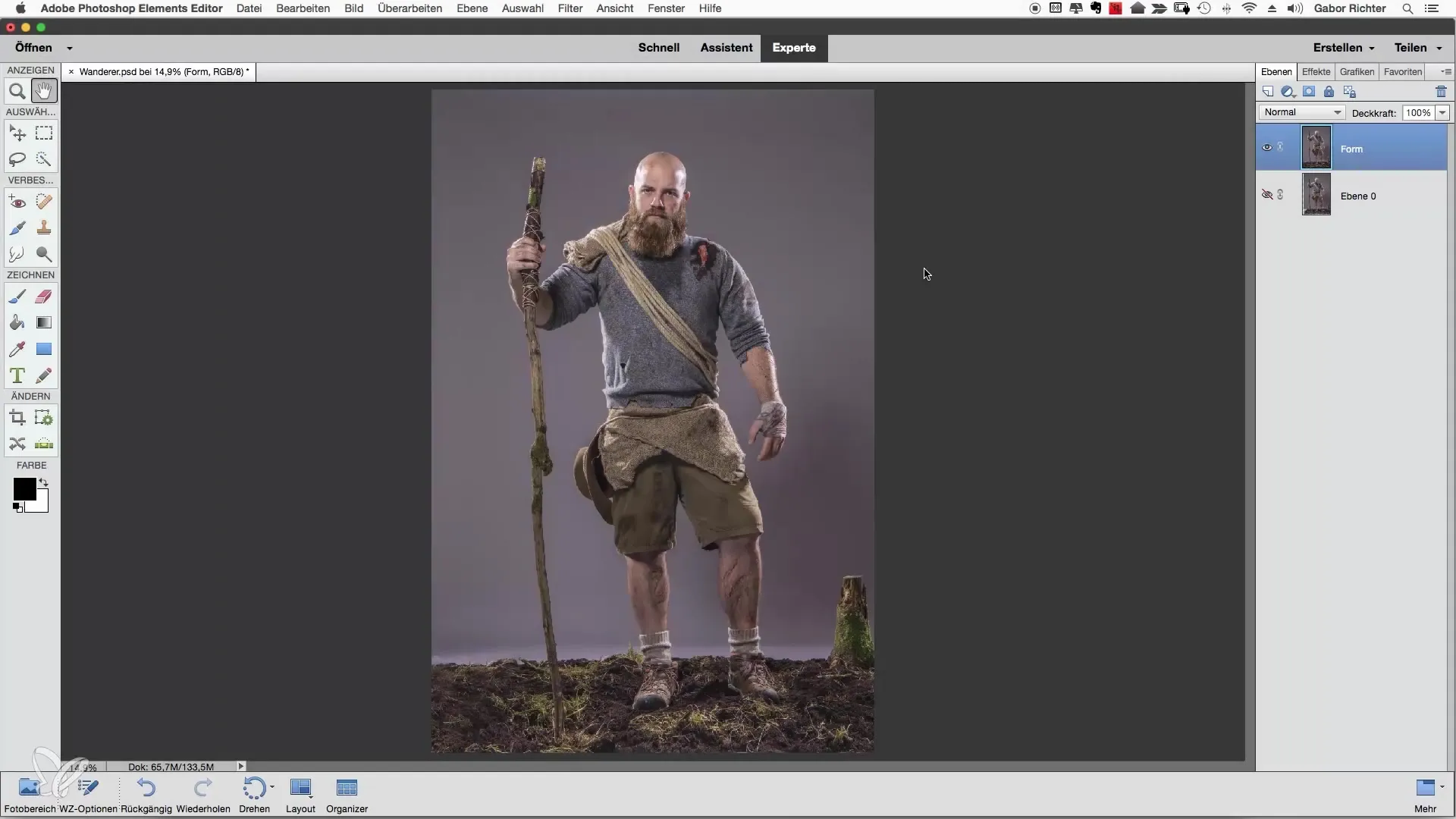
2. Nopeavalintatyökalun käyttäminen
Valitse nopeavalintatyökalu työkalupalkista. Tällä työkalulla voit valita alueet yksinkertaisesti kulkemalla niiden yli. Photoshop tunnistaa automaattisesti ääriviivat, mikä yksinkertaistaa prosessia merkittävästi.
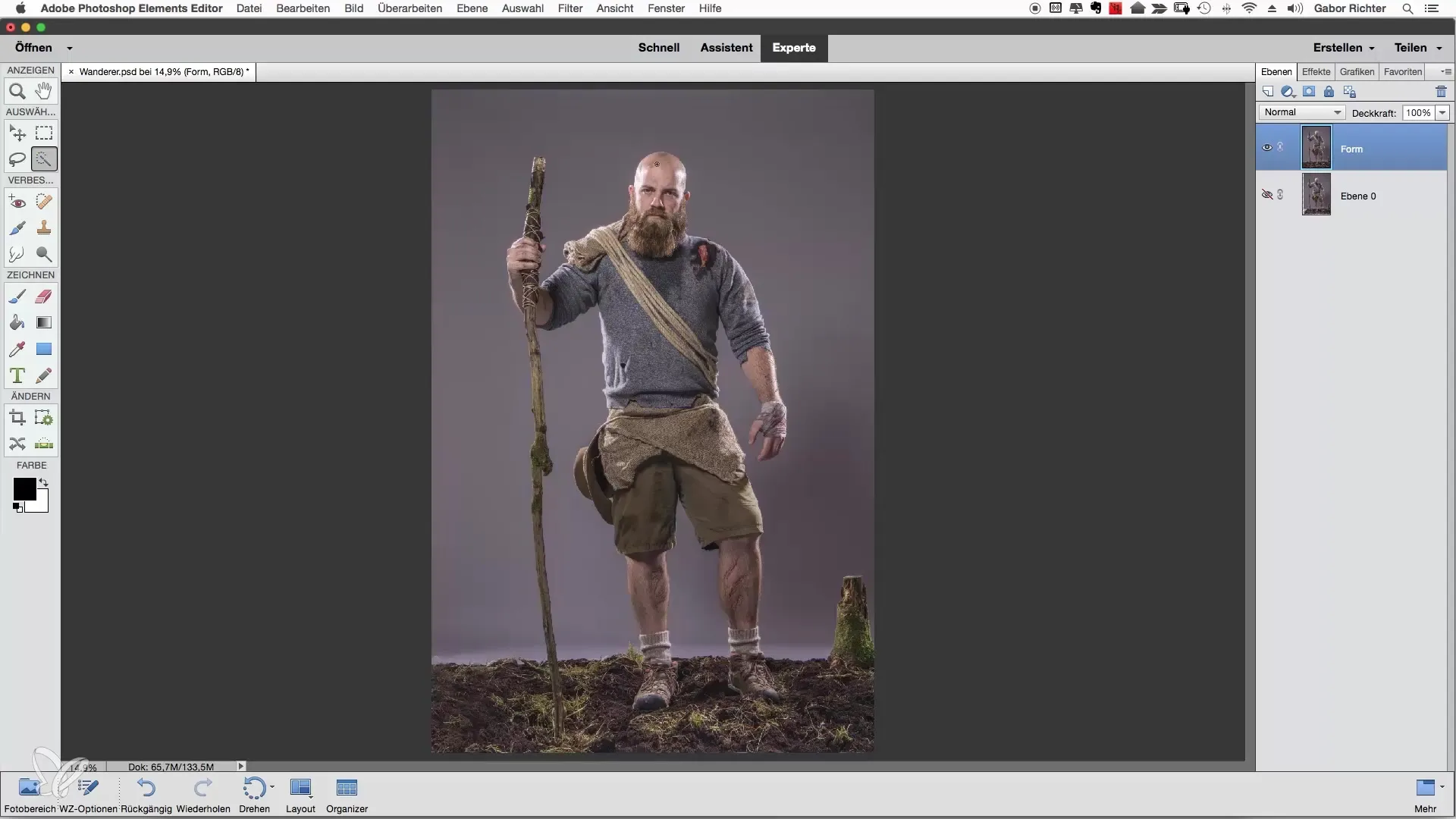
3. Näkymän suurentaminen
Työskennelläksesi tarkemmin, zoomaa alueeseen, jota valitset. Kun näet yksityiskohdat paremmin, voit säätää ääriviivoja tarkemmin.
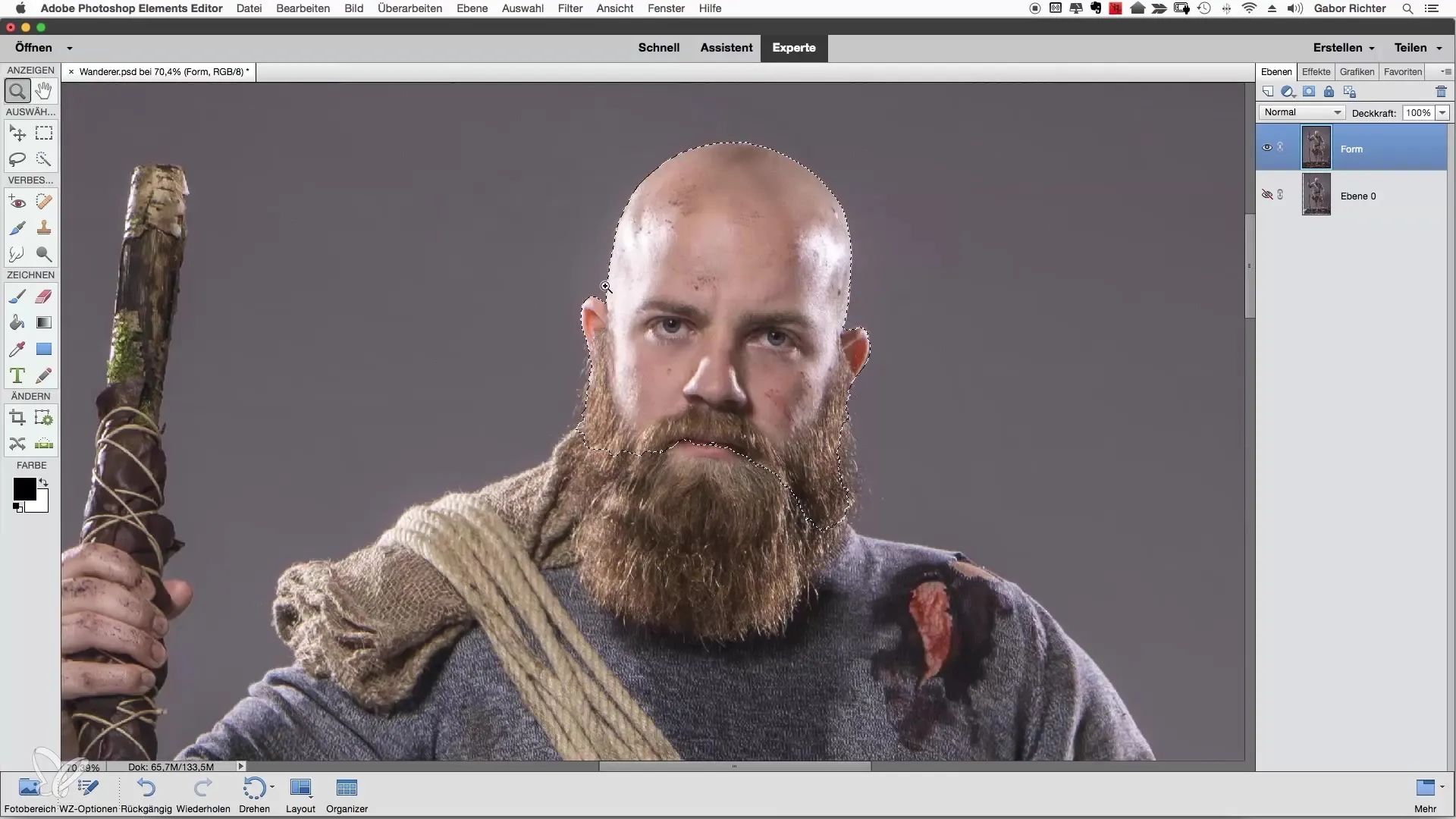
4. Sisäisten alueiden valitseminen
Sen sijaan, että valitset suoraan taustan, keskity ensin objektin sisäosiin. Taustan erottaminen sisäosista osoittautuu usein helpommaksi.
5. Pienten alueiden valitseminen
Vältä suurten alueiden valitsemista kerralla. Aloita mieluummin pienistä alueista ja työskentele eteenpäin pala palalta. Jos et ole tyytyväinen tulokseen, voit aina palata taaksepäin pienin askelin ja tehdä säätöjä.
6. Ei-toivottujen alueiden poistaminen
Jos maalaat vahingossa valinnan ulkopuolelle, pidä ALT-näppäintä painettuna. ALT-näppäimen avulla työkalua voidaan siirtää miinus-moodiin, jolloin voit vähentää ei-toivottuja alueita.
7. Valinnan viimeistely
Vähennä nopeavalintatyökalun siveltimen kokoa noin 40-50 pikseliin ja jatka valitsemiesi alueiden työstämistä. Muista olla kärsivällinen ja työskennellä huolellisesti parhaiden tulosten saavuttamiseksi.

8. Automaattisen parantamisen aktivointi
Aktivoi "automaattinen parantaminen" -toiminto varmistaaksesi, että Photoshop optimoi ääriviivat automaattisesti valitsemiesi alueiden ympäriltä. Tämä toiminto auttaa parantamaan epätarkkoja reunoja.
9. Taustan valitseminen
Kun sisäiset alueet on valittu, voit nyt alkaa valita taustaa. Tämä voi olla hankalaa, erityisesti monimutkaisissa kuva-alueissa. Etsi tarkasti alueita, jotka haluat vähentää.
10. Viimeiset säädöt
Käytä zoomia tarkistaaksesi ääriviivat uudelleen ja korjataksesi mahdolliset virheet. Kiinnitä huomiota myös pieniin yksityiskohtiin, kuten hiuksiin tai muihin hienoihin rakenteisiin, jotka ovat tärkeitä luonnollisen lopputuloksen saavuttamiseksi.
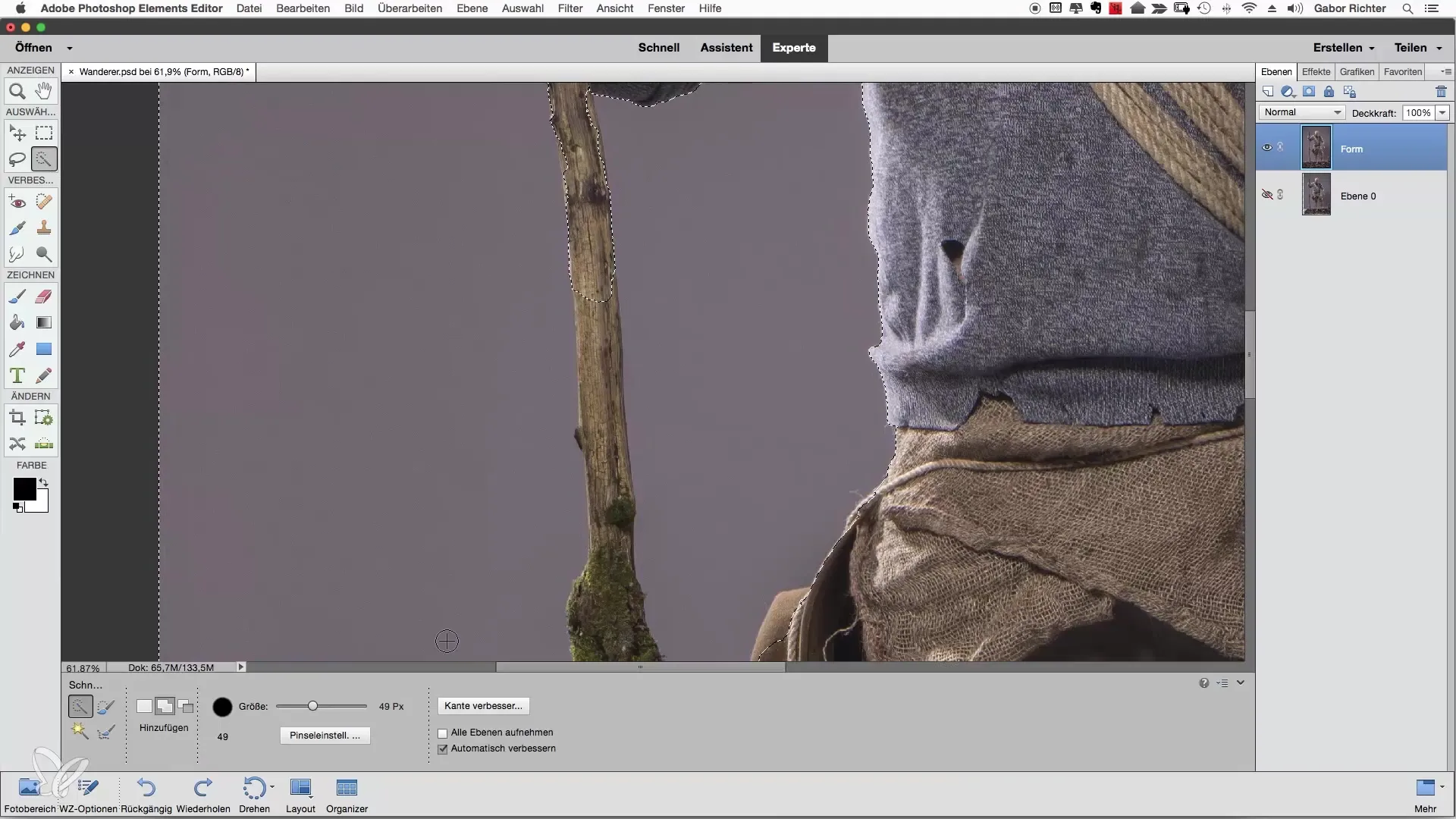
11. Valinnan tarkistaminen
Tarkista koko valinta ja varmista, että olet tyytyväinen tulokseen. Kun kaikki näyttää hyvältä, voit nyt tallentaa valinnan tai käyttää sitä lisämuokkaukseen.
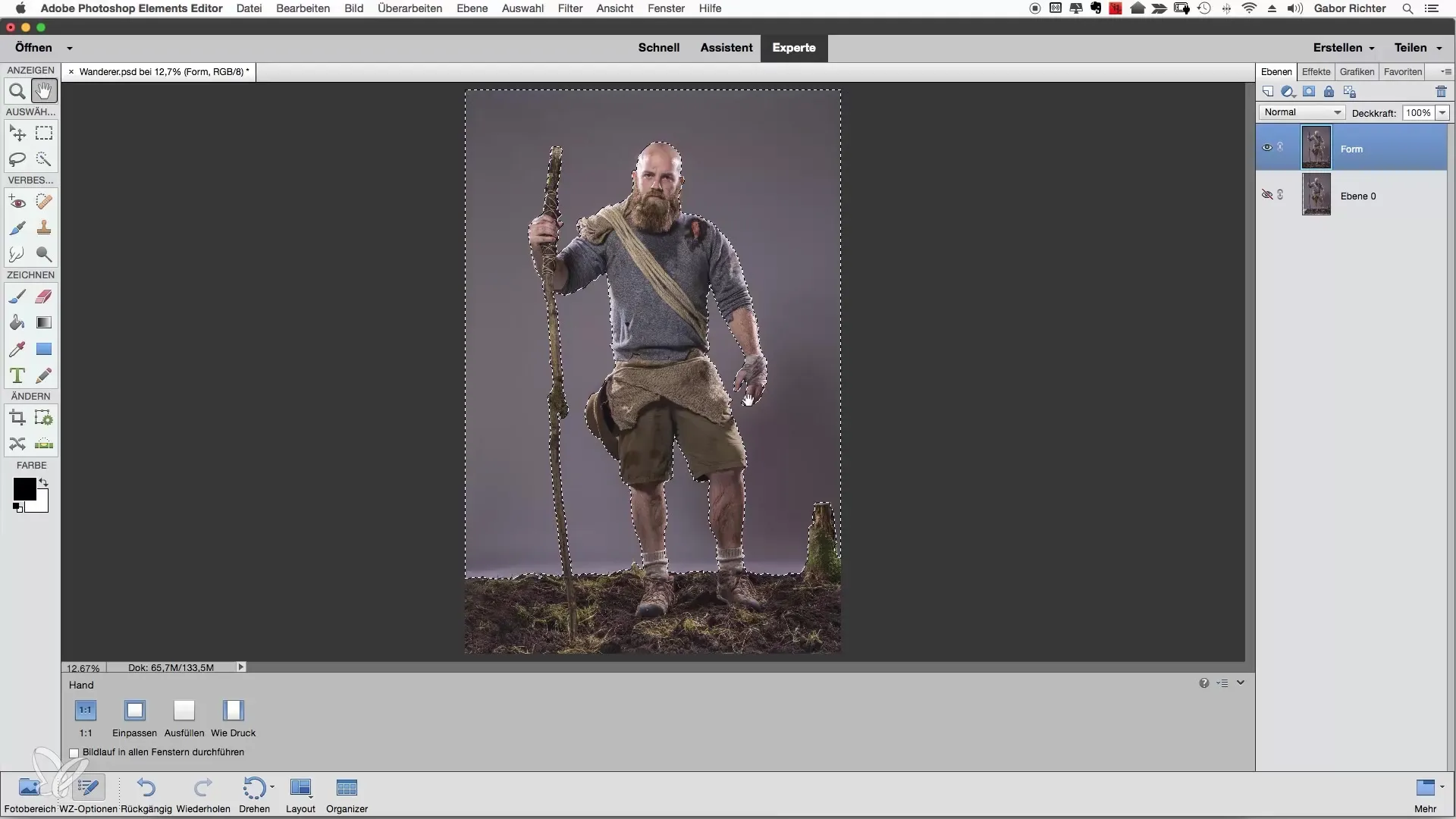
Yhteenveto – Vaeltajan irrottaminen Photoshop Elementsissa
Tässä oppaassa olet oppinut vaiheet, kuinka irrotat vaeltajan Photoshop Elementsissa nopeavalintatyökalun avulla. Tärkeää on huolellinen sisäalueiden valinta, ALT-näppäimen käyttö ei-toivottujen alueiden poistamiseen ja "automaattisen parantamisen" toiminnon aktivointi puhtaiden ääriviivojen saavuttamiseksi. Kärsivällisyys valinnassa johtaa lopulta parhaisiin tuloksiin.
Usein kysyttyjä kysymyksiä
Kuinka nopeavalintatyökalu toimii?Nopeavalintatyökalu tunnistaa automaattisesti ääriviivat, kun liikutat hiirtä kuvan päällä.
Miksi minun pitäisi valita ensin sisäiset alueet?On helpompi valita sisäiset alueet ensin ennen taustan muokkaamista.
Kuinka voin poistaa ei-toivottuja alueita valinnasta?Pidä ALT-näppäintä alhaalla aktivoidaksesi nopeavalintatyökalun miinusmoodin ja vähentääksesi ei-toivottuja alueita.
Mikä on "automaattinen parantaminen" -toiminto?Tämä toiminto optimoi valintasi reunat, jotta saadaan parempia tuloksia.
Miksi kärsivällisyys on tärkeää irrottamisessa?Kärsivällinen lähestymistapa johtaa tarkempiin ja siistimpiin tuloksiin, erityisesti monimutkaisissa kuva-alueissa.


